完全进行系统u盘格式化技巧
很多人对u盘的认识只停留在拷贝文件,对彻底进行系统u盘格式化技巧了解是少之甚少。u盘格式化方法是怎样的呢?u盘中病毒或者是其他问题,想要系统u盘格式话,不知道u盘格式化方法,就只能拿到手机店花钱请人帮忙格式化了吗?那样你就错了,何不跟着小编学习彻底进行系统u盘格式化技巧呢?
1.前言
由于软硬件实际情况的限制,VX系列的仪表对U盘的格式有比较严格的要求,U盘的文件系统格式只有符合以下条件才允许被使用,否则可能发生不可预期的后果。
文件系统格式 FAT32
分配单位大小(簇大小) 推荐使用 4096 字节 (必须小于 8K)
现在市场上的U盘种类比较繁多,各种U盘在出厂时的设置也各不相同,在文件系统的格式上很多是不符合上述要求的,尤其是大容量的U盘。因此强烈建议,在第一次进行U盘备份数据之前,请按要求进行格式化。
2.格式化U盘
格式化U盘的方法较多,下面根据图例讲解一种使用系统自带的工具进行格式化的方法:
操作图解
首先将U盘连接到电脑上,然后点击桌面左下角的“开始”菜单,找到“控制面板”,点击进入。
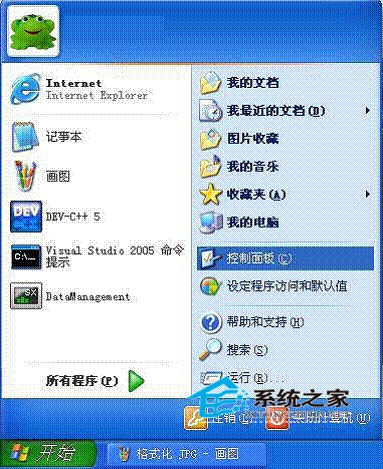
彻底进行系统u盘格式化技巧图1
单击进入“控制面板”
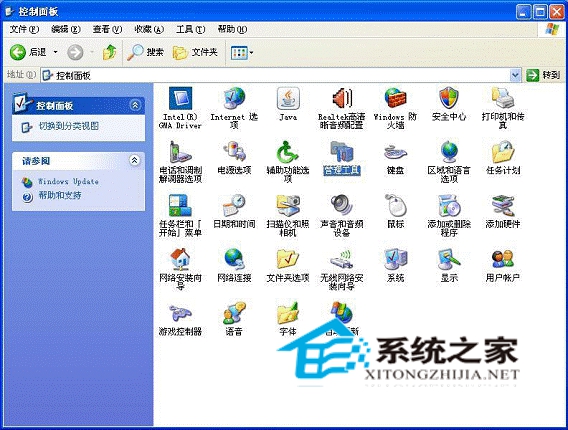
彻底进行系统u盘格式化技巧图2
找到“管理工具”,双击进入
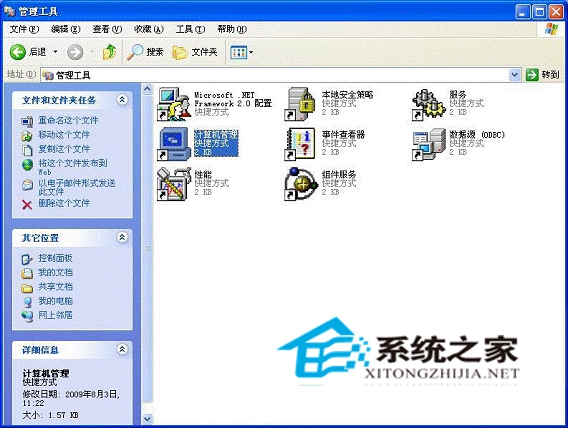
彻底进行系统u盘格式化技巧图3
找到“计算机管理”,双击进入,在左侧的树形目录中找到 “存储”下面的“磁盘管理”,单击。
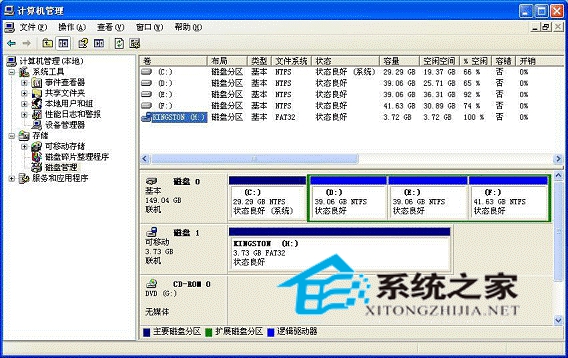
彻底进行系统u盘格式化技巧图4
在上图右侧中发现U盘的盘符(H盘)在上面右击。
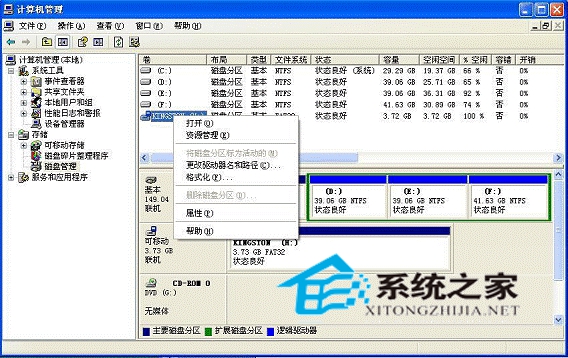
彻底进行系统u盘格式化技巧图5
选择“格式化”菜单进入。

彻底进行系统u盘格式化技巧图6
将“文件系统”和“分配单位大小” 按照上图进行设置,然后一直按“确定”按钮, 等待格式化化完成即可。
总结:
“开始”菜单,“控制面板”,“管理工具”,“计算机管理”,“存储”,“磁盘管理”,然后在右侧找到U盘相应的盘符,右击“格式化”,设置格式化参数,一直按“确定”,等待格式化完成。
彻底进行系统u盘格式化技巧的全部内容,小编分享到此就结束了,如上所述的u盘格式化方法是非常有用的经验哦,系统u盘格式化操作的步骤还是相对简单的,如果你要进行彻底系统u盘格式化的话,那么上述u盘格式化方法就很实用,很多人都在用的哦,当然,也包括小编!